
(Working with Matrices in Maple)
ماتریس در میپل
نرمافزار میپل (Maple) ایجاد ماتریس و کار با آنها را آسان میکند. برای ایجاد یک ماتریس در این نرمافزار میتوانید از یکی از دو روش زیر استفاده کنید:
استفاده از پالت Matrix
استفاده از فرم دستوری
1. استفاده از پالت Matrix
به سادگی پالت ماتریس را باز کنید. در صورتی که این پالت در محیط میپل (Maple) نشان داده نمیشود از مسیر View->Palettes->Show Palette-> Matrix آن را فعال کنید.
در این پالت، در قسمت Rows تعداد سطر و در قسمت Columns تعداد ستون ماتریس مورد نظرتان را میتوانید به صورت دستی وارد کنید. شما همچنین میتوانید با انتخاب گزینۀ Choose… این کار را به صورت گرافیکی و با درگ موس انجام دهید. در قسمت Type نوع ماتریس را انتخاب کنید. این قسمت شامل موارد زیر میباشد:
Custom Values: ایجاد ماتریس با اعداد دلخواه شما
Zero-filled: ایجاد ماتریس صفر
One-filled: ایجاد ماتریس با درایههای یک
Identity: ایجاد ماتریس همانی
Random: ایجاد ماتریس با درایههای تصادفی
در قسمت Shape شکل یا فرم ماتریس را انتخاب میکنید که بیشتر برای تعریف ماتریسهای خاص مانند ماتریس قطری، بالا مثلثی، پایین مثلثی و ... کاربرد دارد. در حالت ماتریس دلخواه، این گزینه را روی Any بگذارید.
در قسمت آخر هم یعنی Data Type نوع درایههای ماتریس را مشخص میکنید که میتواند به صورت اعشاری یا صحیح یا مختلط باشد. بهتر است این گزینه همواره روی تنظیم پیش فرض خود نرمافزار یعنی Any باشد.
بعد از اعمال تنظیمات فوق برای فراخوانی ماتریس در محیط میپل (Maple) بر روی Insert Matrix کلیک کنید.
در پایین چند نمونه مثال آورده شده است:
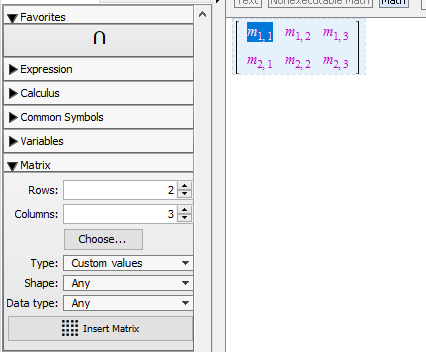
بعد از اینکه ماتریس دلخواه در محیط کاری نرمافزار نشان داده شد، میتوانید با درگ کردن موس و انتخاب درایههای آن اعداد دلخواه خود را وارد کنید.
2. استفاده از فرم دستوری
برای تعریف ماتریس از طریق دستور در نرمافزار میپل (Maple) فرمهای مختلفی وجود دارد. سعی کنید با هر فرمی که راحت هستید در پروژههای خود استفاده کنید. برای مثال فرض کنید قصد داریم ماتریس 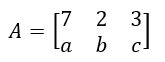 را وارد کنیم. برای این کار میتوانید از فرمهای زیر استفاده کنید:
را وارد کنیم. برای این کار میتوانید از فرمهای زیر استفاده کنید:
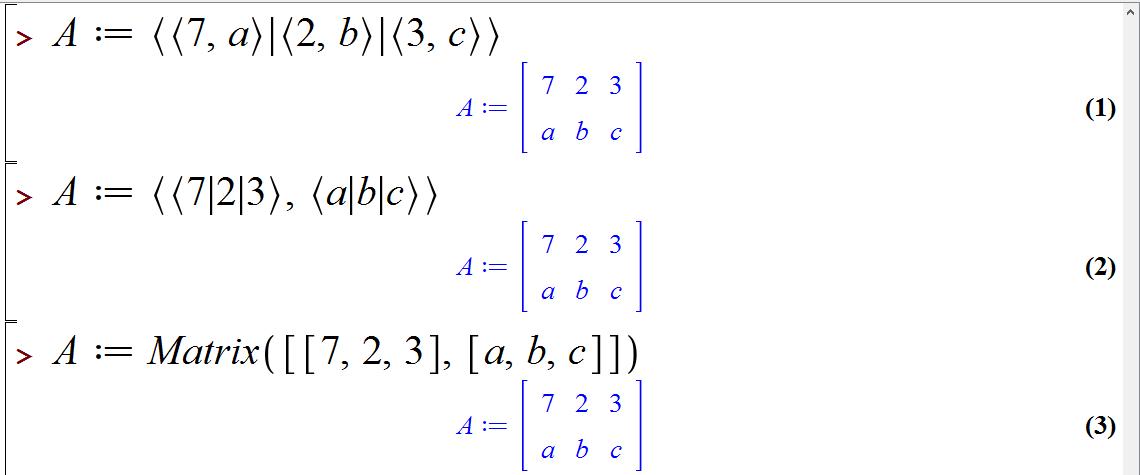
همچنین برای تعریف ماتریس سطری B و ستونی C داریم:
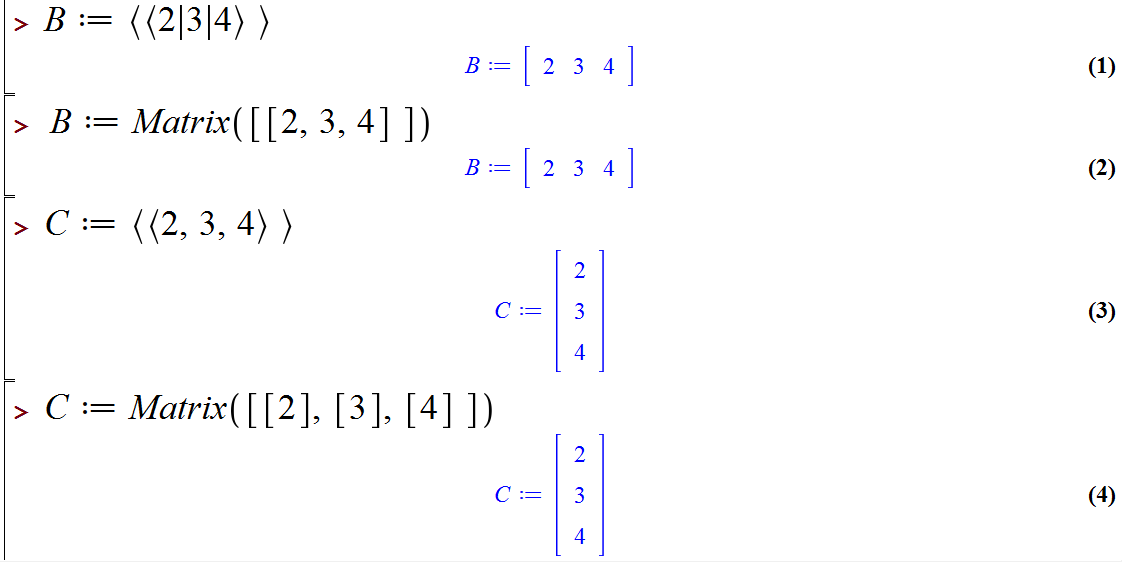
انجام عملیات جبری روی ماتریس
عملگرهای سادهای برای عملیات معمول ماتریس وجود دارد، مانند جمع، تفریق، ضرب، معکوس کردن و جابجایی. برای نمونه به تصویر زیر دقت کنید:
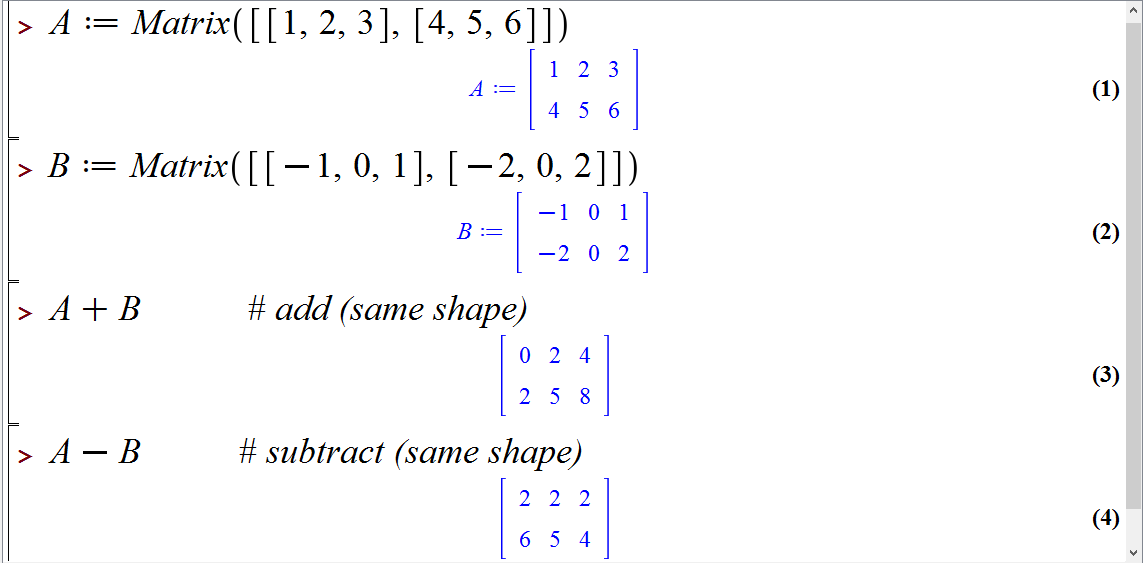
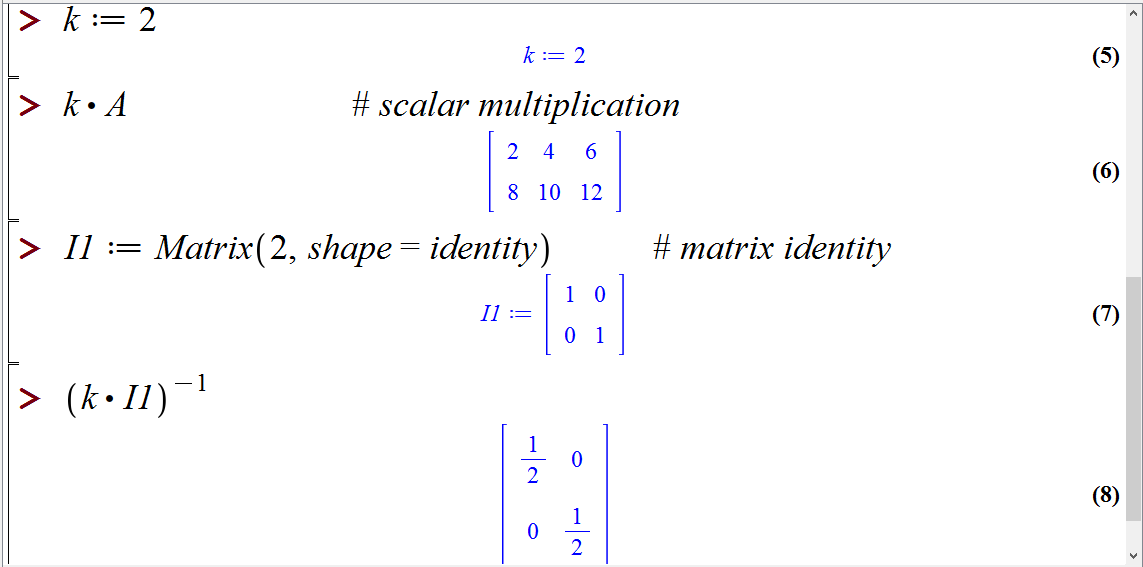
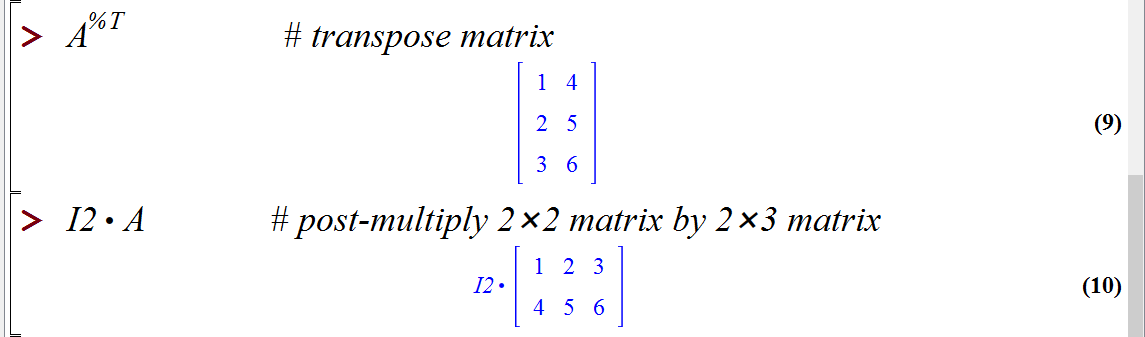
تهیه و تنظیم: پشتیبانی سایت ایران میپل






